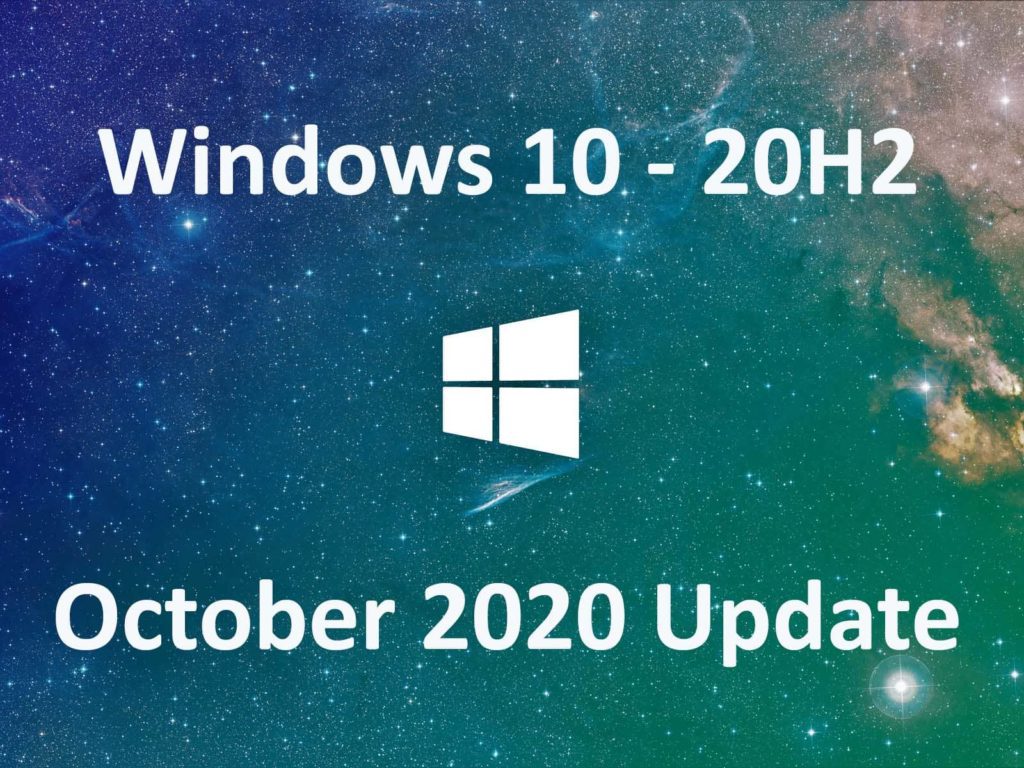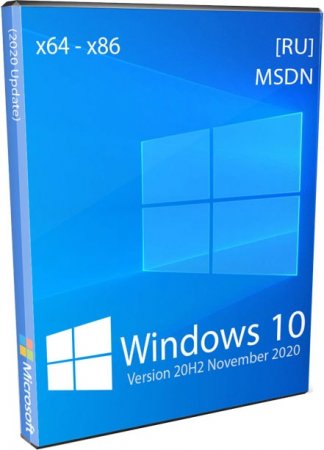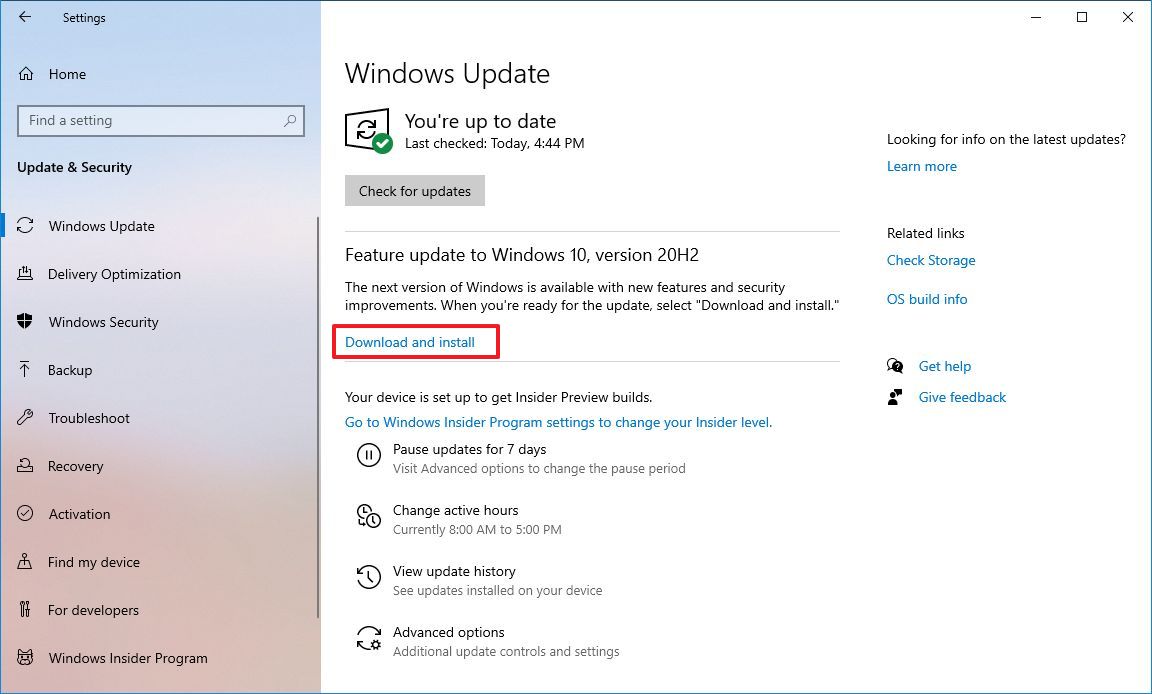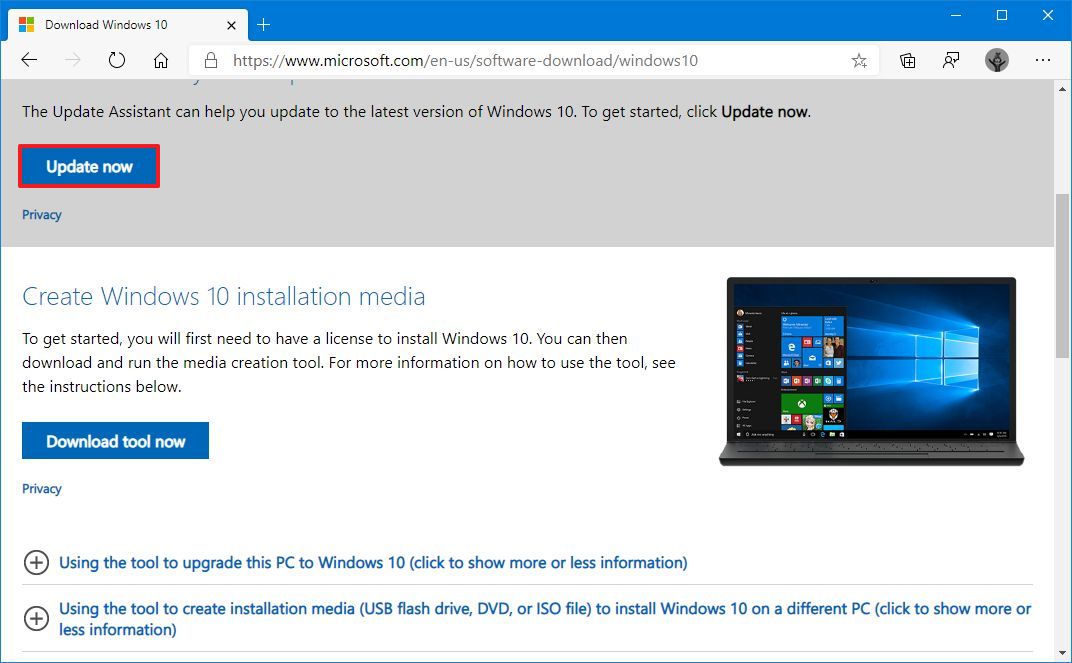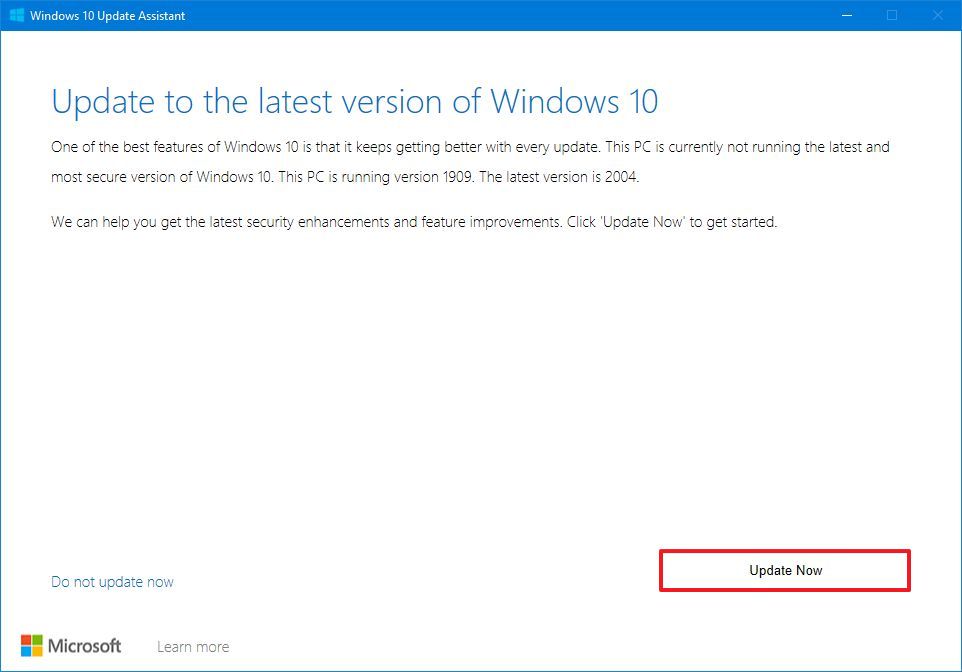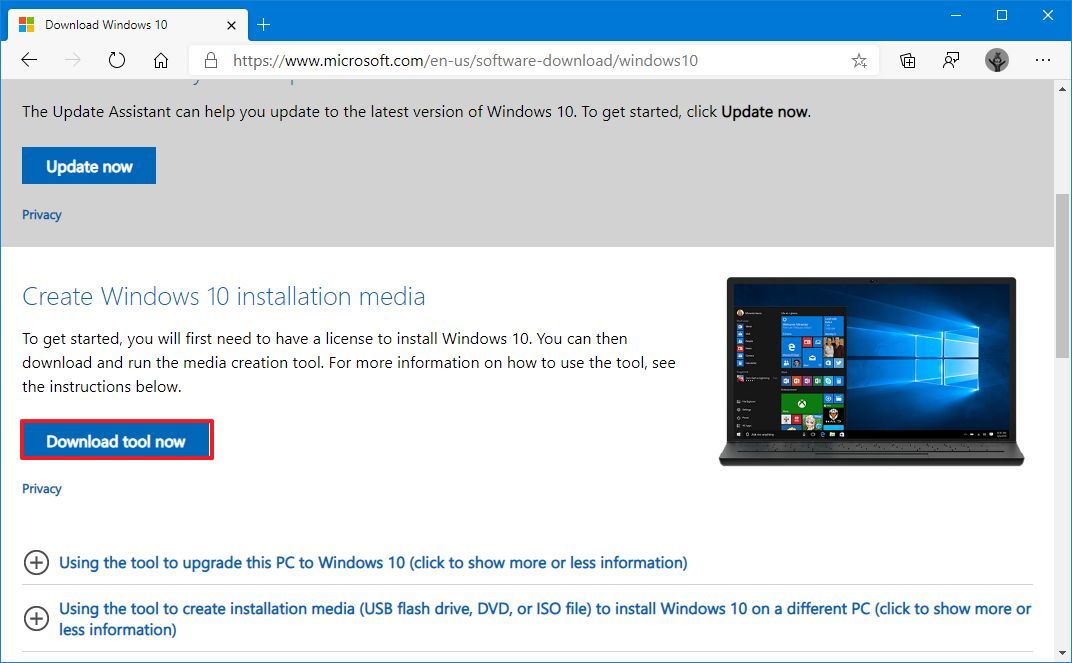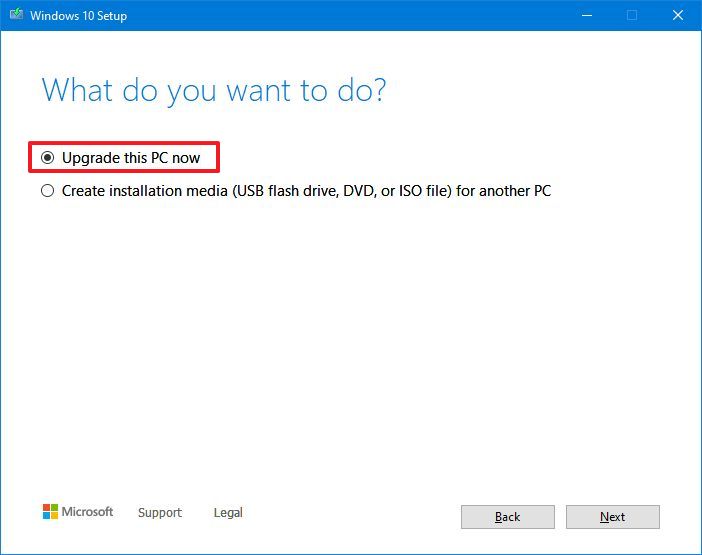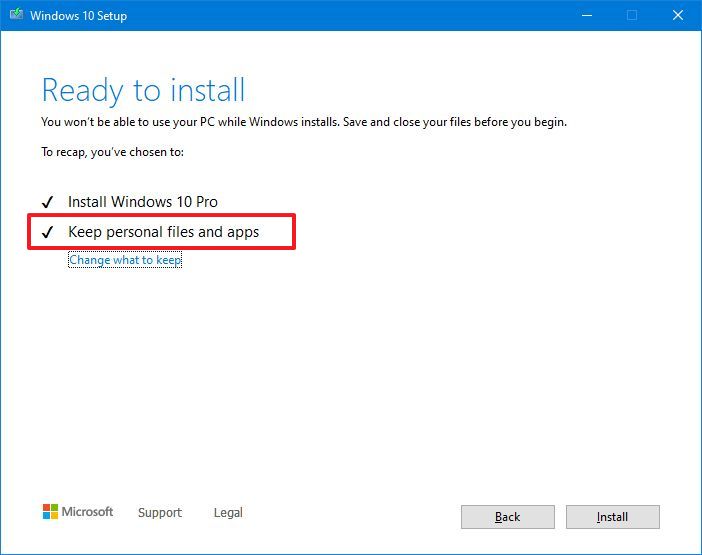- 21.10.2020
Новая версия Windows 10 — 20H2 с октябрьским обновлением 2020 года (October 2020 Update) уже готова для скачивания! Данный дистрибутив является официальным MSDN дистрибутивом от Microsoft. Какие нововведения были добавлены в данное обновление можете ознакомиться в нашей другой статье.
Состав образа дистрибутива:
— Windows 10 Домашняя
— Windows 10 Домашняя для одного языка
— Windows 10 для образовательных учреждений
— Windows 10 Pro
— Windows 10 Pro для образовательных учреждений
— Windows 10 Pro для рабочих станций
— Скачать через торрент (Рекомендуется, выше скорость скачивания).
Скачать по прямой ссылке с нашего сервера:
— Скачать x64 на Русском языке (Размер: 5,4 Гб)
— Скачать x32 на Русском языке (Размер: 3,9 Гб)
Хеш-сумма:
x64:
MD5 — 219B13F2A536523FF444939E52545F72
SHA1 — 0A80DB3E948E5056C2A87251C39C8922B3A2C9EA
x32:
MD5 — 8B51B525148300089702A8355D1F1B8F
SHA1 — 8089255E8D63119409620254A89CF8778E2DA3BC
Для установки дистрибутива запишите его на флешку, сделав ее загрузочной. После загрузитесь на флешку, выставив ее загрузочной в Bios, либо UEFI.
— Инструкция по установке.
Активировать различные редакции Windows 10 (Pro, Home и т.д) можете лицензионными ключами из нашего каталога. Самые низкие цены от 690 ₽, моментальная доставка товара на Вашу электронную почту в автоматическом режиме. Круглосуточная техподдержка 24/7.
Microsoft выпустила Windows 10 October 2020 Update (версия 20H2). Оно представляет собой второе и последнее обновление операционной системы в этом году. Первым стало May 2020 Update.
Обновление будет происходить постепенно — на большинстве устройств Windows 10 20H2 build 19042 станет доступной в течение нескольких дней, но потребуется несколько недель, прежде чем обновление будет установлено на всех поддерживаемых устройствах. Однако, получить осенний патч можно принудительно, не дожидаясь своей очереди.
В этом руководстве по Windows 10 мы расскажем, как скачать и установить обновление Windows 10 October 2020 Update на компьютер тремя способами: через Центр обновления Windows, используя помощник или утилиту Media Creation Tool.
Содержание
- Обновление с помощью Центра обновления Windows
- Установка 20H2 с помощью помощника обновления Windows 10
- Как скачать и установить Windows 10 October 2020 Update утилитой Media Creation Tool
Обновление с помощью Центра обновления Windows
Самый простой способ установить Windows 10 October 2020 Update — терпеливо ждать, пока вы не получите уведомление в Центре обновления Windows.
Однако, если вы не видите уведомления, но желаете скачать и установить Windows 10 version 20H2, можно попробовать принудительно выполнить обновление с помощью Центра обновления Windows.
Чтобы установить 20H2 с помощью Центра обновления Windows, выполните следующие действия:
- Откройте Параметры.
- Перейдите в разел Обновление и безопасность.
- В Центре обновления Windows нажмите кнопку Проверить наличие обновлений.
- После проверки вы увидите Windows 10 версии 20H2. Нажмите кнопку Загрузить и установить.
После того, как загрузка завершится, нажмите Перезагрузить сейчас для завершения установки October 2020 Update.
Если используется обновление за ноябрь 2019 года, Центр обновления Windows сначала установит обновление за май 2020 года (May 2020 Update). Только после этого станет доступно 20H2.
Если идут дни, но вы не получаете уведомление о доступности патча в Центре обновления Windows, вероятно устройство пока не поддерживает Windows 10 20H2 build 19042 (несовместимость с программным обеспечением или конфигурацией оборудования).
В этом случае можно использовать два других способоа. Но не рекомендуется принудительно устанавливать патч, поскольку могут возникнуть неожиданные проблемы.
Установка 20H2 с помощью помощника обновления Windows 10
Чтобы скачать Windows 10 20H2 October 2020 Update с официального сайта Microsoft, используя инструмент «Помощник по обновлению Windows 10», выполните следующие действия:
- Перейдите на сайт Microsoft по ссылке https://www.microsoft.com/ru-ru/software-download/windows10.
Источник: WinNOTE - Нажмите кнопку Обновить сейчас, чтобы скачать помощника.
- Загрузится файл Windows10Upgrade (6 МБ) — это установщик. Запустите его.
Источник: WinNOTE - Нажмите кнопку Обновить сейчас, компьютер будет проверен на совместимость.
Источник: WinNOTE - Щёлкните Далее либо подождите несколько секунд когда загрузка 20H2 начнётся автоматически.
- После того как файлы будут загружены, нажмите Перезагрузить сейчас.
После выполнения этих шагов, помощник загрузит файлы и установит октябрьское обновление, сохранив личные файлы, приложения и настройки операционной системы.
Помощник следует использовать в том случае, если у вас стоит версия 1909 или более ранняя. Если вы работаете на May 2020 Update, инструмент выполнит полную переустановку операционной системы, что займет намного больше времени.
Как скачать и установить Windows 10 October 2020 Update утилитой Media Creation Tool
Можно использовать утилиту Media Creation Tool для чистой установки 20H2. Перед началом рекомендуется создать резервную копию.
Чтобы обновить Windows 10 до 20H2 с помощью Media Creation Tool, выполните следующие действия:
- Перейдите на сайт Microsoft по ссылке https://www.microsoft.com/ru-ru/software-download/windows10.
- Нажмите Скачать средство сейчас, чтобы скачать установщик MCT.
Источник: WinNOTE - Загрузится файл MediaCreationTool20H2.exe. Запустите его, примите условия лицензии.
- Выберите вариант Обновить этот компьютер сейчас.
Источник: WinNOTE - Начнётся процесс загрузки и установки октябрьского обновления для Windows 10.
После выполнения этих шагов, Media Creation Tool начнет процесс обновления до Windows 10 версии 20H2 с сохранением приложений, настроек и личных файлов.
Как в случае с помощником, использовать Media Creation Tool нужно только в том случае, если на устройстве установлена версия 1909 или более ранняя. Если у вас May 2020 Update, нужно использовать установку первым способом — через Центр обновления Windows, так как Media Creation Tool выполнит полную переустановку, в которой нет необходимости.
Вот и свершилось, друзья! Microsoft официально выпустила новую версию обновления под названием October 2020 Update. Предполагалось, что обновление выйдет на прошлой неделе, но сам релиз состоялся только на этой.
Октябрьское обновление распространяется волнами, поэтому вы можете не сразу получить данное обновление. Также стоит отметить, что обновление будет доступно для тех, кто в Центре обновления Windows нажмет на кнопку «Проверить наличие обновлений». После этого у вас должна появится опция по скачиванию и установке версии 20H2. Автоматически апдейт устанавливаться не будет, если, конечно, у вас не старая версия Windows 10 и то даже здесь придется самостоятельно нажимать на установку данного обновления. Если же у вас версия 2004 с установленными последними накопительными обновлениями, то обновление займет у вас несколько минут, а его размер не превысит 100 Мб. В противном случае, вам придется скачивать весь дистрибутив Windows 10 версии 2004 с интегрированными обновлениями 20H2.
С обновлением через Центр обновления Windows мы разобрались. Давайте теперь поговорим о других способах по обновлению системы.
Вы можете воспользоваться программой Media Creation Tool для установки последнего обновления функции. Также благодаря этой программе вы можете как в программе Rufus сразу записать образ на флеш-накопитель, или же сохранить ISO-образ на компьютере, после чего самостоятельно произвести прожег диска или накопителя. Media Creation Tool еще хорош тем, что он может помочь в обновлении системы, если вдруг в Центре обновления Windows вы не можете найти октябрьское обновление.
Еще одна программа, которая схожая с предыдущей – это Update Assistant, он же «Помощник по обновлению до Windows 10». Интерфейс у программы самый простой, где вы можете обновится практически при помощи одной кнопочки, после проверки оборудования. Да, данное приложение проверяет ваш компьютер на совместимость с новым обновлением и если есть проблемы, то программы попытается их вывести на экран. Также советую перед обновлением обновить все имеющиеся драйверы, так как это увеличит шансы на получение апдейта.
Также могу посоветовать программу Windows ISO Downloader. Данная программа позволяет скачать с официального сайта Microsoft как новые образы Windows 10 версии 20H2, так и старые. При этом здесь можно скачать образы и Windows 7, Windows 8.1 и пакета Office. Скачивание идет с официальных серверов Microsoft.
Можно отметить также и скачивание образов напрямую с сайта TechBench от WZor или с нашего сайта. Все ссылочки на эти программы и оригинальные образы я оставлю ниже. Удачного Вам обновления!
To obtain updates from this website, scripting must be enabled.
To use this site to find and download updates, you need to change your security settings to allow ActiveX controls and active scripting. To get updates but allow your security settings to continue blocking potentially harmful ActiveX controls and scripting from other sites, make this site a trusted website:
In Internet Explorer, click Tools, and then click Internet Options.
On the Security tab, click the Trusted Sites icon.
Click Sites and then add these website addresses one at a time to the list:
You can only add one address at a time and you must click Add after each one:
http://*.update.microsoft.com
https://*.update.microsoft.com
http://download.windowsupdate.com
Note:
You might have to uncheck the Require server verification (https:) for all sites in the zone option to enter all the addresses.
Есть возможность скачать Windows 10 20H2 64bit 32bit оригинальный образ от MSDN на русском торрентом, для последующей установки на ПК или планшет как из под загрузочной флешки, так из под системы через setup.exe.
Десятое обновление операционной системы появилось в Центре обновлений. Уведомления начали поступать с 20 октября 2020 года. Пользователи, которые обновляют Windows вручную, могут скачать его с официального сайта Microsoft, там же есть ISO образ Windows 10 20H2 на русском языке.
Разработчики дублируют прошлогоднюю модель релиза: в мае 2020 года они выпустили одно крупное, а в октябре – одно сервисное обновление поменьше, касающееся функционала операционной системы. Последнее ставится по накопительной схеме и запускает несколько новых функциональных возможностей.
Установка Windows 10 64bit 20H2 проходит бесплатно, обновления загружаются за несколько минут. В статье мы расскажем о нововведениях Microsoft, которые должны улучшить работу пользователей с операционной системой, и поделимся другой полезной информацией.
Дата обновлений: 2020 ноябрь
Версия: Win10 20H2 (build 19042.631)
Разрядность: 64-бит (х64) и 32-бит (х86)
Язык Интерфейса: RUS Русский
Таблетка: надежный активатор
Первоисточник: microsoft.com
Размер 2-х образов: 9,67 ГБ
Загрузить Windows 10 20H2 оригинальный образ на русском торрент
Реальные системные требования: многоядерный проц с частотой 2.4+ ГГц, RAM 4 ГБ или больше, от 32 ГБ на HDD/SSD, видео под DX9
Скриншоты Windows 10 20H2 официальный образ
Немного о сборке
Основой для разработки и выпуска обновлений на Windows Десять выступила сборка 19042.330. Новый функционал можно было увидеть уже в сборочной версии 19042.423. Номер последней сборки, релиз которой стартовал 20.10.20, обозначается как 19042.572.
Меню «Пуск» изменило внешний вид
Если скачать Windows 10 20H2 торрент файлом, можно застать прошлый и знакомый всем дизайн. В обновленной версии Десятки внешний вид меню был переработан.
Самые видимые изменения – это удаление сплошных цветовых подложек, которые находились в списке приложений за логотипом программы. Теперь плитка имеет равномерную заливку, а ее фон приобрел прозрачность. Дизайнеры постарались сделать «Пуск» более гармоничным, соответствующим общей цветовой схеме. Расположение элементов призвано упрощать ориентацию пользователя в программах и выбор нужного приложения.
Дизайнерское решение для меню одинаково хорошо впишется в светлую и темную темы. «Пуск» можно сделать ярче. Для этого необходимо включить темное оформление Десятки, после чего выбрать настройку «Отображать цвет элементов на следующих поверхностях». Она находится в параметрах Центра уведомлений, отвечающих за настройку персонализации системы, а именно в «Цветах». Зайти в них также можно через Панель задач.
Установка стала проходить еще быстрее
Бесплатная установка Windows 10 64bit 20H2 заканчивается быстрее, чем установки прошлых версий Десятки. Разработчики серьезно проработали вопросы производительности на радость простых пользователей и системных администраторов.
Кроме этого, обновление операционной системы использует технологию сервисного обслуживания для Windows 10 v2004, которую ранее добавляли только в ежемесячные обновления. Она станет доступна всем устройствам.
Браузер Edge поменял «начинку»
Раньше скачать Windows 10 20H2 торрентом можно было с классическим Edge, который пришел на замену Internet Explorer. Сейчас базой для браузера Десятки выступил Chromium. Подобное решение повышает качество работы, увеличивает производительность, облегчает взаимодействие с несколькими вкладками без ущерба скорости.
Уведомления преобразили внешний вид
Windows 10 20H2 начнет уведомлять пользователей по-новому. В окне с текстом будет отображаться логотип программы, которая пошлет сообщение. Это позволит быстро идентифицировать приложение.
Функция «Фокусировка внимания», отправлявшая сводную информацию, теперь выключена, хотя в предыдущих версиях всегда включалась по умолчанию. Если пользователь захочет получать от нее уведомления, ему придется зайти в «Параметры» и настроить приложение.
Панель задач стала персонализированной
ISO образ Windows 10 20H2 на русском загружал систему с Панелью задач, нагроможденной разным контентом. Обновленная версия учла сигналы от пользователей, поэтому сделала окно только с нужными функциями.
К примеру, для тех, кто привязал к устройству мобильный телефон, список дополнится программой «Ваш телефон». Для владельцев Xbox Live одним из приложений по умолчанию выступит Xbox. Программа будет закреплена и не исчезнет при повторном заходе в Панель задач. Туда же попадут программы, которые активно используются.
Если в Панели задач закреплены сайты в браузере Edge, можно просмотреть его открытые вкладки, если навести на них указатель мыши. Перемещаться между вкладками позволит сочетание клавиш Alt + Tab.
Функциональное решение доступно новым учетным записям и при первом входе в Десятку. Разработчики не будут изменять макет окна для пользователей, которые создали свои учетные записи раньше.
Комбинация Alt + Tab теперь работает в Edge
Функция позволит переключаться между вкладками без использования мыши. Настройка расположена в «Параметрах» — разделе «Система» — подразделе «Многозадачность». Там же пользователь может выключить или включить демонстрацию нескольких вкладок, которые были закрыты последними.
Если сайт закреплен, то при наведении на него курсором можно посмотреть открытые вкладки через запущенное окно браузера.
«Режим планшета» приобрел новую логику
Впервые режим появился после майских обновлений. В октябрьских его сделали настройкой, включенной по умолчанию при отсоединении клавиатуры. Возможность работает для гаджетов-трансформеров.
Переключение происходит автоматически, не вызывая всплывающих окно с необходимостью подтверждения перехода в «Режим планшета».
Если раньше пользователи могли переключиться в данный режим на всех гаджетах, в том числе не имеющих сенсорный экран, то теперь функция удалена из быстрых действий подобных устройств.
Бесплатно установить Windows 10 64bit 20H2 можно с уже обновленным «Режимом планшета». Другое нововведение позволяет автоматически выбрать наиболее оптимальный режим исходя из того, что применялось на устройстве-трансформере последним. Учитывается наличие подключенной клавиатуры.
Страница «О программе» получила больше возможностей
Пользователь может скопировать в буфер системные данные о девайсе, если посетит страницу в разделе «Параметры». Другое новшество в том, что со страницы удалена информация о компьютере, которая раньше отображалась как «Безопасность Windows».
Предыдущие ISO образы Windows 10 20H2 на русском содержали ссылки, перенаправлявшие на страницу «Система». Например, «Свойства» из контекстного меню ярлыка «Мой компьютер». В обновленной версии ссылки ведут в раздел «О программе».
Стоит оговорить, что если раньше пользователь заходил в раздел «Система» через Панель управления, чтобы поработать с настройками файла подкачки, возможностями защиты Windows 10, удаленным доступом или другими дополнительными параметрами, теперь получить к ним быстрый доступ можно через комбинацию клавиш Win + R. В открытом окне следует вести команду sysdm.cpl.
Также найти их можно в окне «О программе»: снизу расположен раздел «Сопутствующие параметры».
«Ваш телефон» работает с Samsung
Обновленное приложение, которое можно скачать в новой Windows 10 20H2 торрент файлом, запускает программы с телефонов Samsung Galaxy. Если настроить функцию, приложения откроются напрямую с южнокорейских смартфонов.
Частота обновлений настраивается
Последняя полезная возможность – изменение частоты обновлений устройства. Настройка расположена в «Параметрах экрана»: в разделе «Дисплей» будет ссылка на «Дополнительные параметры дисплея». В ISO образах допускается установщик браузера на рабочий стол и некоторые пользовательские изменения по умолчнию для браузера Chrome, каждый может без проблем изменить настройки браузера на свои предпочтительные. Все авторские сборки перед публикацией на сайте, проходят проверку на вирусы. ISO образ открывается через dism, и всё содержимое сканируется антивирусом на вредоносные файлы.
Подошла к концу разработка нового обновления для Windows 10 под названием October 2020 Update (версия 20H2), и Microsoft начинает распространять новую версию системы среди пользователей. Подробнее об изменениях вы можете узнать из нашей соседней статьи по этой ссылке.
Как и в прошлом году, во втором полугодии компания выпустила скорее крупное накопительное обновление, нежели полноценный функциональный апдейт, так что у пользователей May 2020 Update процесс обновления займёт считанные минуты. Но если вы хотите осуществить чистую установку системы или обновляетесь с более старых версий Windows 10, то вам могут пригодиться инструменты из этой статьи.
Это наиболее простой способ обновления до новой версии системы. Достаточно открыть «Центр обновлений Windows» и нажать на кнопку «Проверить наличие обновлений», после чего ниже появится раздел «Обновление функций до Windows 10, версия 20H2».
Если хотите приступить к обновлению, то нажмите на кнопку «Загрузить и установить сейчас», дождитесь завершения процесса и перезагрузите устройство. Ещё раз отметим, что автоматическое обновление коснётся только систем, срок поддержки которых истёк или подходит к концу.
Если после проверки наличия обновлений соответствующий раздел не появился, то, вероятно, обновление для вас заблокировано из-за проблем с совместимостью. Когда Microsoft устранит проблему, которая может возникнуть на вашем устройстве, блокировка будет убрана и обновление станет доступно для установки.
Media Creation Tool
Как обычно, после выхода нового функционального обновления становится доступна и обновлённая утилита Media Creation Tool, при помощи которой можно как легко обновиться до новой версии системы, так и создать ISO-образ для последующей чистой установки. Принцип работы утилиты остался прежним, поэтому каки-либо сложностей в её использовании быть не должно. Скачать утилиту вы можете по этой ссылке.
Upgrade Assistant
Также для обновления системы вы можете воспользоваться утилитой «Помощник по обновлению для Windows 10». Если вам не нужно создавать ISO-образ, то эта утилита может быть вполне неплохим способом для обновления до October 2020 Update. Она автоматически загрузит все необходимые файлы, после чего запустит процесс обновления системы. Скачайте её с официального сайта, запустите и следуйте инструкциям.
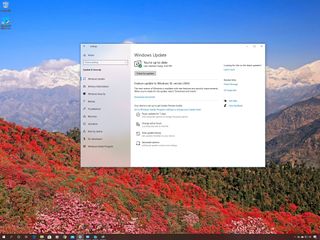
(Image credit: Windows Central)
The Windows 10 October 2020 Update (version 20H2) is now rolling out to compatible devices. This update represents the tenth semi-annual update after the original release, and it’s a small incremental update with tweaks and improvements to reinforce the work that Microsoft introduced with the May 2020 Update.
The October 2020 Update is available as an optional cumulative update through the Windows Update settings for computers already in the May 2020 Update, which means quick installation without having to perform a full upgrade. On devices with an older release of Windows 10, the upgrade will also be optional. However, it’ll require full reinstallation to version 2004, before the option to upgrade to version 20H2 becomes available. Although feature updates are now optional, computers with a release nearing the end of life will eventually upgrade automatically to keep the device supported.
As per usual, Microsoft will push the Windows 10 version 20H2 slowly, starting with devices known to have a good upgrade experience, and then the rollout will expand more broadly. Usually, most devices are expected to receive the notification to upgrade within the first several days, but it’ll take time before the update installs on every supported hardware configuration. If you want to get the fall update early, it’s possible to force it manually in at least three ways using Windows Update, Update Assistant, and Media Creation Tool.
In this Windows 10 guide, we’ll walk you through the steps to download and install the Windows 10 October 2020 Update on your computer.
- How to download Windows 10 October 2020 Update using Windows Update
- How to download Windows 10 October 2020 Update using Update Assistant
- How to download Windows 10 October 2020 Update using Media Creation Tool
How to download Windows 10 October 2020 Update using Windows Update
The safest method to upgrade to the October 2020 Update is to patiently wait until you receive a notification in the Windows Update settings to confirm that the hardware and software configuration is compatible with the new feature update. However, if it’s been some time since the new release became available and you’re not seeing the notifications, you can try to force the upgrade using Windows Update.
Important: Microsoft is currently making available the feature update for devices running version 1903 or higher. Also, the rollout will be throttled for the next serveral weeks, which means that it’ll take some time for all devices to see this new version.
To apply the 20H2 feature update using Windows Update, use these steps:
- Open Settings.
- Click on Update & Security.
- Click on Windows Update.
- Click the Check for updates button.
- Under the Feature Update to Windows 10, version 20H2 section, click the Download and install now button.
- Click the Restart Now button after the update has been downloaded on your device.
Once you complete the steps, the enablement package will download and update the Windows 10 May 2020 Update setup to version 20H2 without reinstallation.
If you’re running the November 2019 Update or another release, then Windows Update will first install the May 2020 Update using the regular full installation process, and then you’ll be able to apply the version 20H2.
In the case that the device isn’t receiving the update notification through Windows Update, Microsoft is likely placing a temporary block because it may still not compatible with your software or hardware configuration. If this is the case, it’s not recommended to force the update since you may experience problems that could negatively affect the experience.
How to download Windows 10 October 2020 Update using Update Assistant
To upgrade to Windows 10 version 20H2 using the Update Assistant tool, use these steps:
- Open this Microsoft support website (opens in new tab).
- Click the Update now button to save the tool on your device.
- Double-click the Windows10Upgrade file to launch the assistant.
- Click the Update Now button.
- Click the Next button.
- Click the Restart Now button.
After you complete the steps, the Update Assistant tool will download the update files, and it’ll install the October 2020 Update, preserving your files, apps, and settings. Using this method could take a long time depending on your internet connection and hardware configuration.
You should only use the Update Assistant if the device is running version 1909 or an older version. If you have the May 2020 Update, the tool will perform a full reinstallation of Windows 10, which will take more time, and the chances of coming across issues will increase.
Alternatively, you can use the Media Creation Tool to do a clean installation or in-place upgrade of the Windows 10 October 2020 Update.
Warning: The upgrade setup uses a non-destructive process, but it’s still recommended to create a temporary full backup of your PC before proceeding, in case you need to rollback.
To upgrade Windows 10 with the Media Creation Tool, use these steps:
- Open Microsoft support website (opens in new tab).
- Click the Download tool now button to save the installer on your device.
- Double-click the MediaCreationToolxxxx.exe file to begin the in-place upgrade process.
- Click the Accept button to agree to the terms.
- Select the Upgrade this PC now option.
- Click the Accept button again to agree to the notice and license terms.
- Confirm the Keep personal files and apps option is selected.Quick tip: If the option isn’t selected, click the Change what to keep link to choose to preserve your apps, settings, and files after the upgrade.
- Click the Install button.
Once you complete the steps, the Media Creation Tool will start the upgrade process to Windows 10 version 20H2 from an older release on your laptop or desktop, preserving your apps, settings, and personal files.
If you are having problems applying the new feature update, you should use the Media Creation Tool to create a USB bootable media to proceed with a clean installation of Windows 10 with the latest features and changes.
Similar to using the Update Assistant, you should only use the Media Creation Tool if the device is running version 1909 or an older version. If you have the May 2020 Update, you should use the Windows Update option, as the Media Creation Tool will perform a full reinstallation, which is unnecessary.
Get the best of Windows Central in in your inbox, every day!
Mauro Huculak is technical writer for WindowsCentral.com. His primary focus is to write comprehensive how-tos to help users get the most out of Windows 10 and its many related technologies. He has an IT background with professional certifications from Microsoft, Cisco, and CompTIA, and he’s a recognized member of the Microsoft MVP community.
This is an unofficial alternative to downloading Windows 10 ISO. Get Microsoft’s official untouched Win10 20H2 ISO with the latest October 2020 Update which includes all recent Windows 10 updates.
The Windows 10 October 2020 Update 20H2 ISO is available for both versions (Home & Pro). Download either 32bit or 64bit ISO.
Windows 10 ISO Download Features
- The Best ISO image file picked by Windowslay
- Official untouched ISO for Win 10 & 8, 7, XP
- Verified ISO media via MD5/SHA1 checksum
- Create a bootable USB or DVD for installation
- Secure and Safe Windows ISO file download
- No internet connection is required, works offline

About Windows 10 October 2020 Update 20H2 ISO
Microsoft Windows 10 October 2020 Update ISO Download is the latest and exceptionally advanced version. Here a direct download link is provided which includes Windows 10 20H2 (full ISO DVD image) for both 32-bit and 64-bit systems. Easily Download Windows 10 version 2004 from Windowslay.
The Win 10 20H2 ISO contains both 32-Bit and 64-Bit operating systems. This is the latest ISO image to install Windows 10 or upgrade Windows 7 PC. You can download Windows 10 ISO Untouched, Bootable ISO Files With Genuine Licence Installer and Activator.
Currently, Windows 10 October 2020 Update is the only OS that offers built-in security protection features. For the first time, Microsoft has added the Windows defender app which is an antivirus and firewall protector. This utility keeps an eye on all malicious activity on your PC.
Windows 10 has many similarities with Windows 7. It’s easy to use and run task much faster than Win 7. Windows 10 is mainly designed to support all software hardware that you already have. So download Win 10 as its software compatibility ratio is higher than any other Microsoft OS.
This is the untouched Windows 10 ISO download. It is safe & faster than torrent download. Windows 10 all versions list is given below:
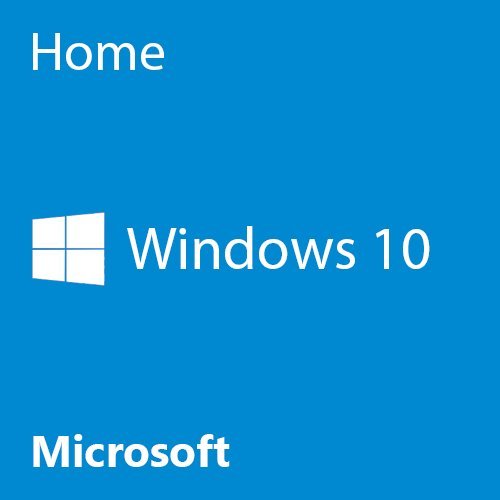
Windows 10 Home Free Download
Windows 10 Home features fast start-ups. A new but familiar Start menu. Now get productive across multiple devices. You’ll love the all-new Windows Defender and Edge internet browser.

Windows 10 Pro Free Download
Windows 10 Pro (professional) is business-oriented. It has all the features of Windows 10 Home, plus important business functionality for encryption; remote log-in, creating virtual machines, and more.
How To Install Windows 10 from ISO File
After you download Windows 10 October 2020 Update the ISO file. Save it on your PC and follow the tutorial on How to install Windows 10 from USB Flash Drive. The OS installation using Windows 10 ISO is explained in a simple and easy way.
Windows 10 Product Key
To enjoy Win 10 full features you need to put the product key. There are many sites that offer free Windows 10 activation keys but it’s all lie. You have only two options, either buy Win 10 product key from its official site which is Microsoft or use Windows 10 generic product keys.
The first option is purely genuine and you will get full authorization over win 10. But the latter option will only let you install Windows 10 edition, you won’t be able to activate it.
The Windows 10 product key is a combination of 25 digital characters. The license key differs according to 32 bit or 64-bit win 10 version. Here at Windowslay, we don’t provide, offer or sell Windows 10 product keys. This is only the Installation Key not for Windows Genuine Activation (WGA).
Windows 10 in other languages
Win 10 ISO supports more than 80 languages. Right now here at Windowslay.com, Win 10 20H2 ISO file isn’t available in other languages. Although you can download Win 10 in these major languages.
Arabic | Chinese | Dutch | French| English | German | Russian | Spanish
Once you download Win 10 ISO in any language, you will require Win 10 language pack. Download and install it and then you will be able to use multiple languages in Win 10.